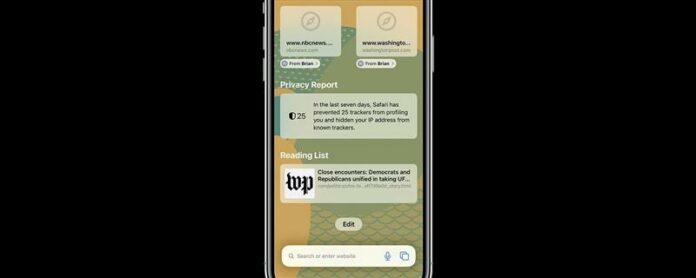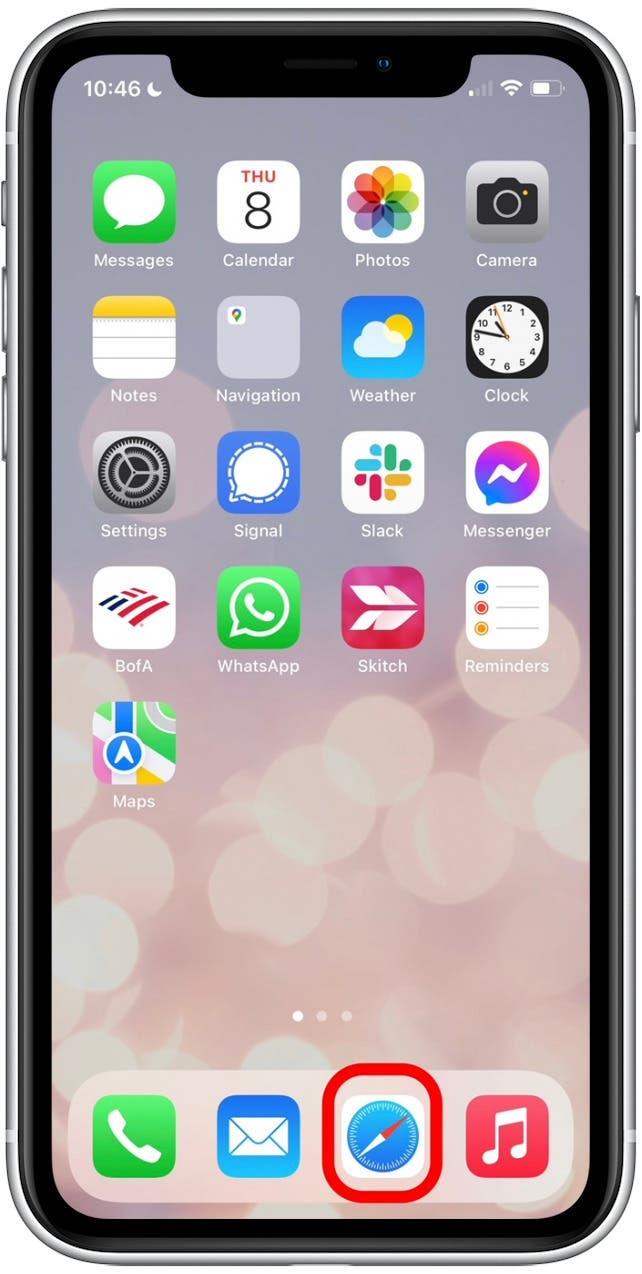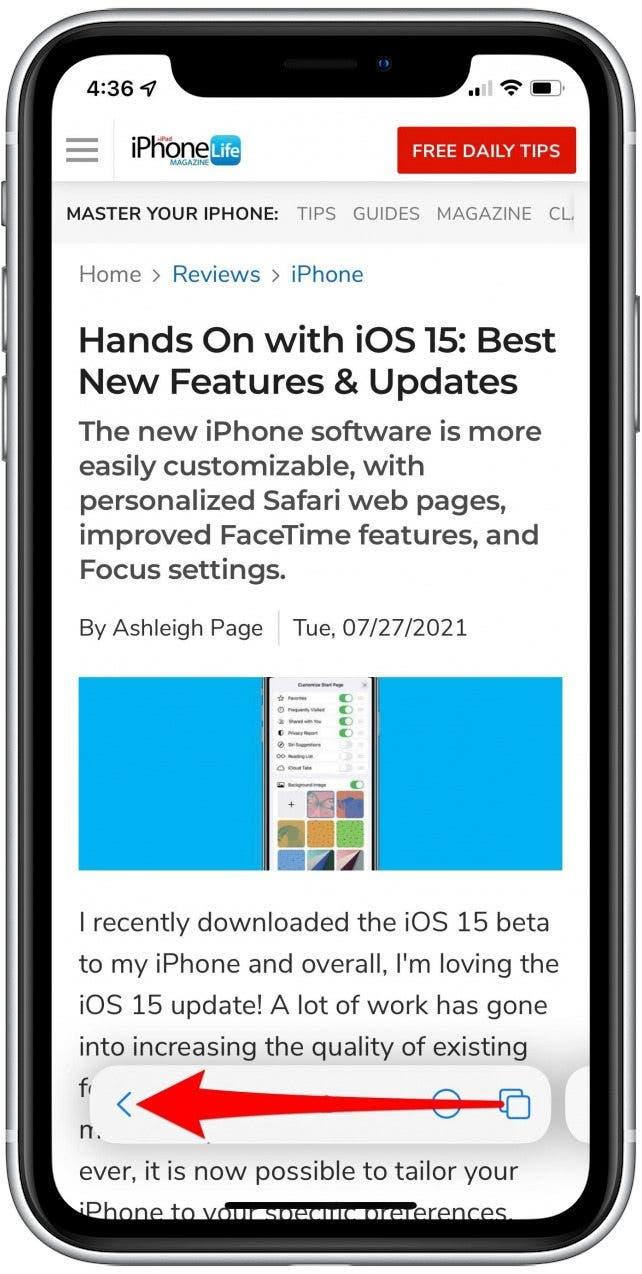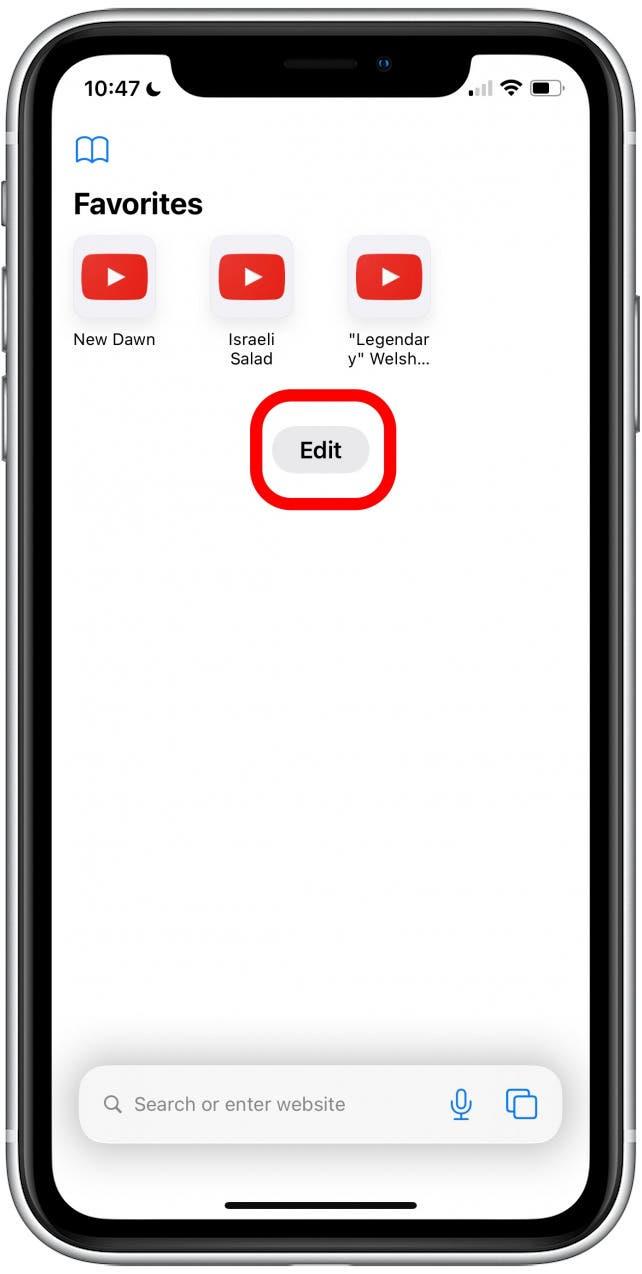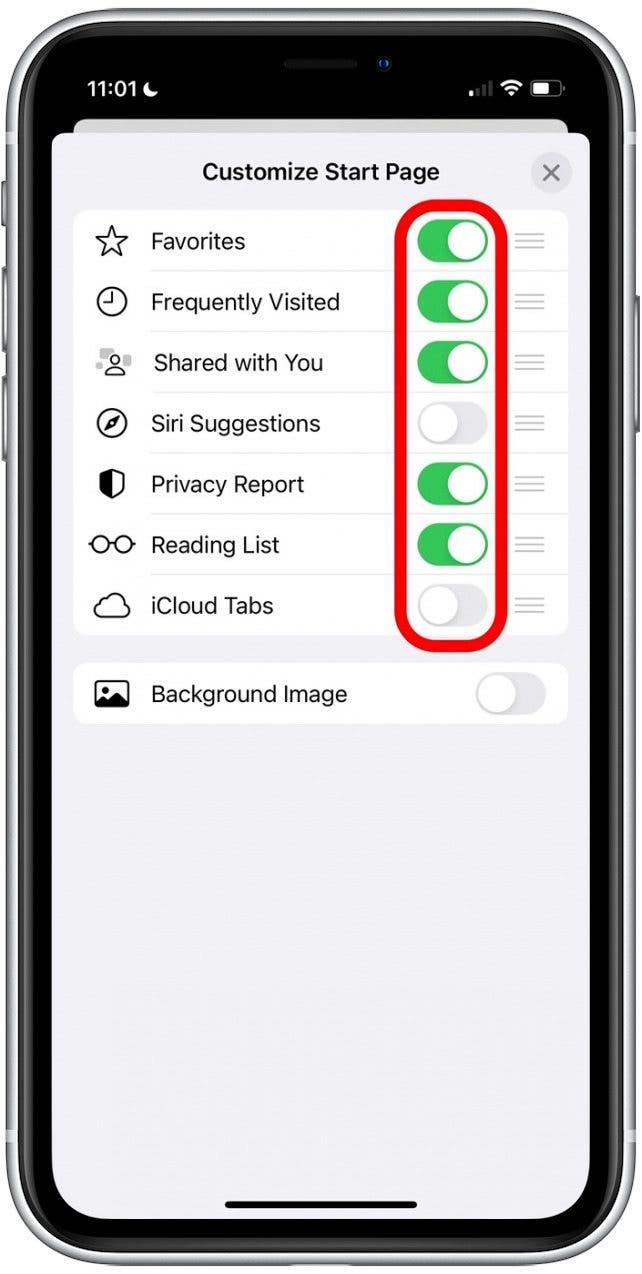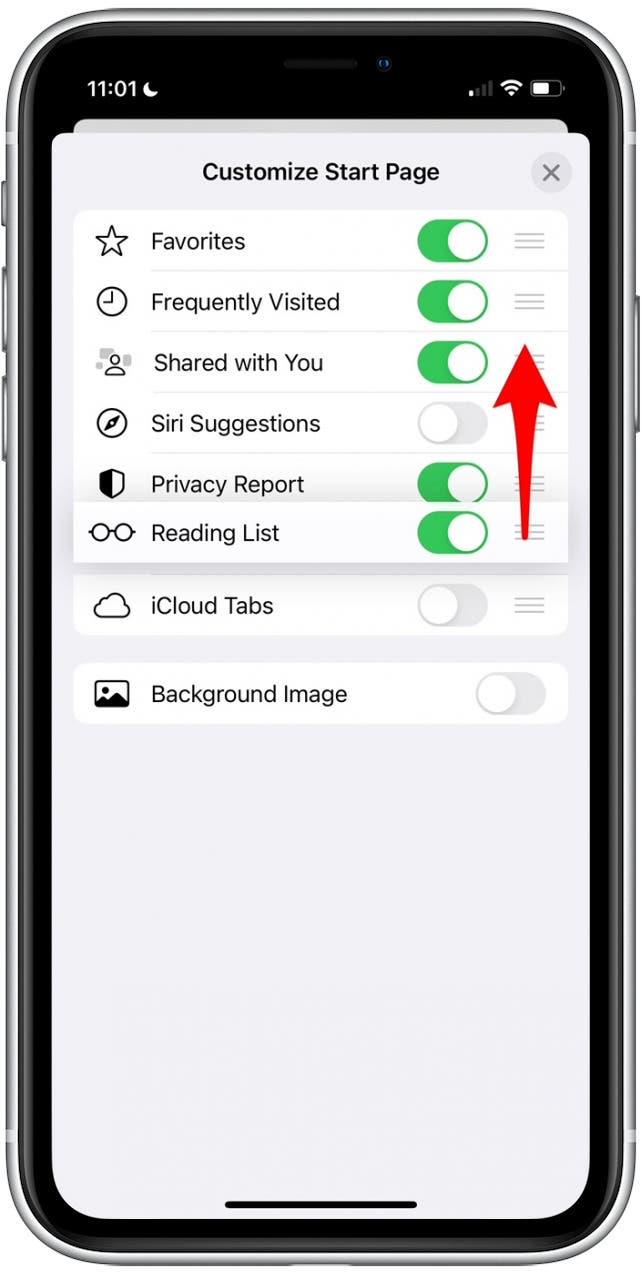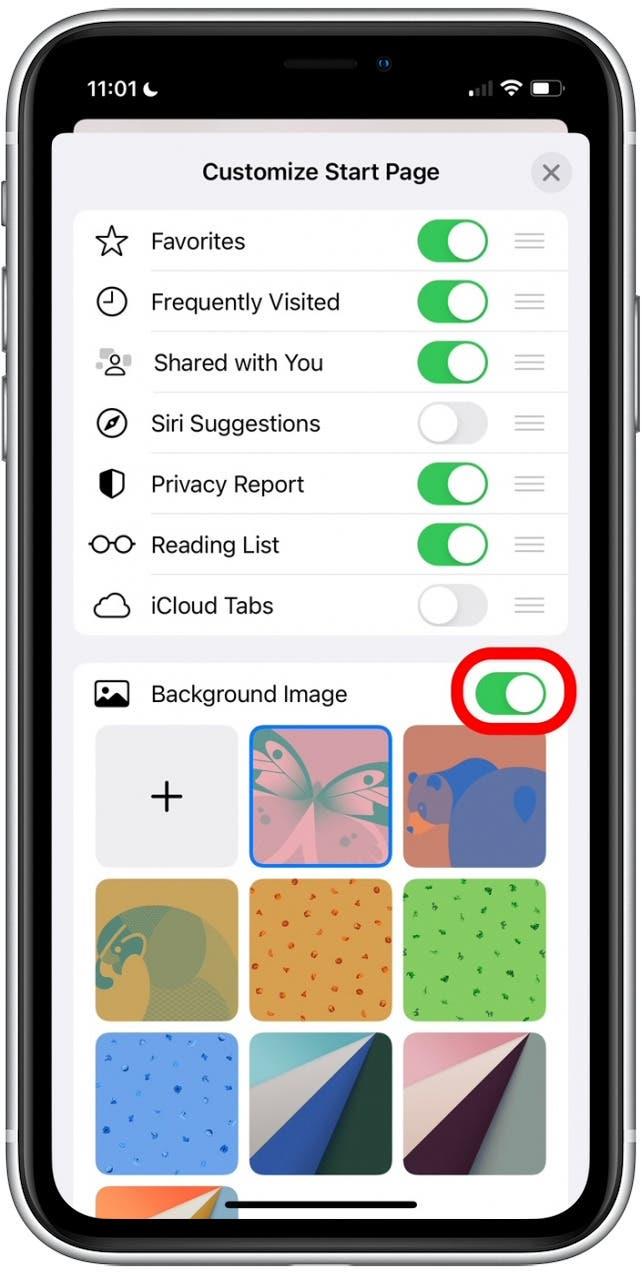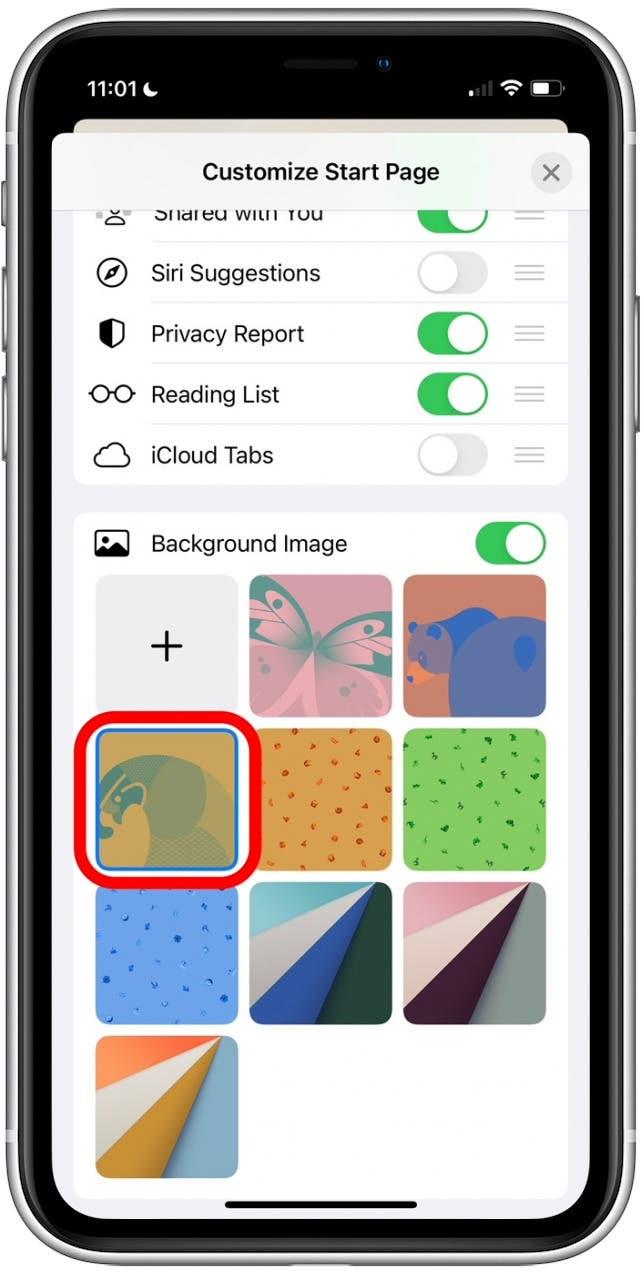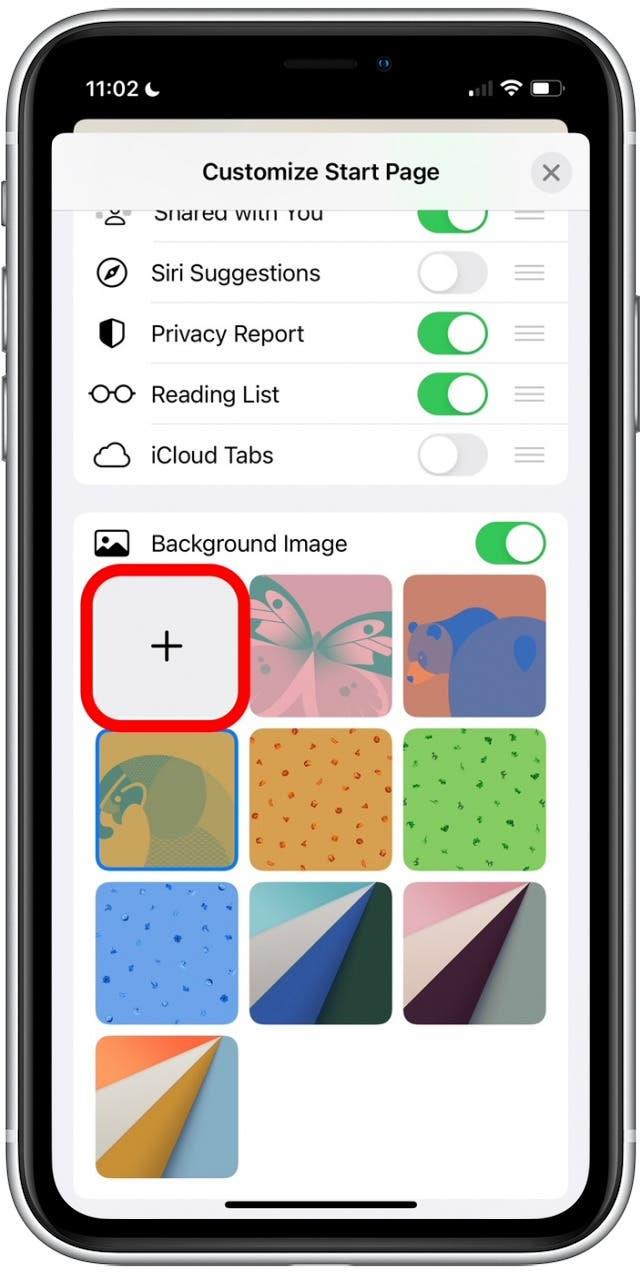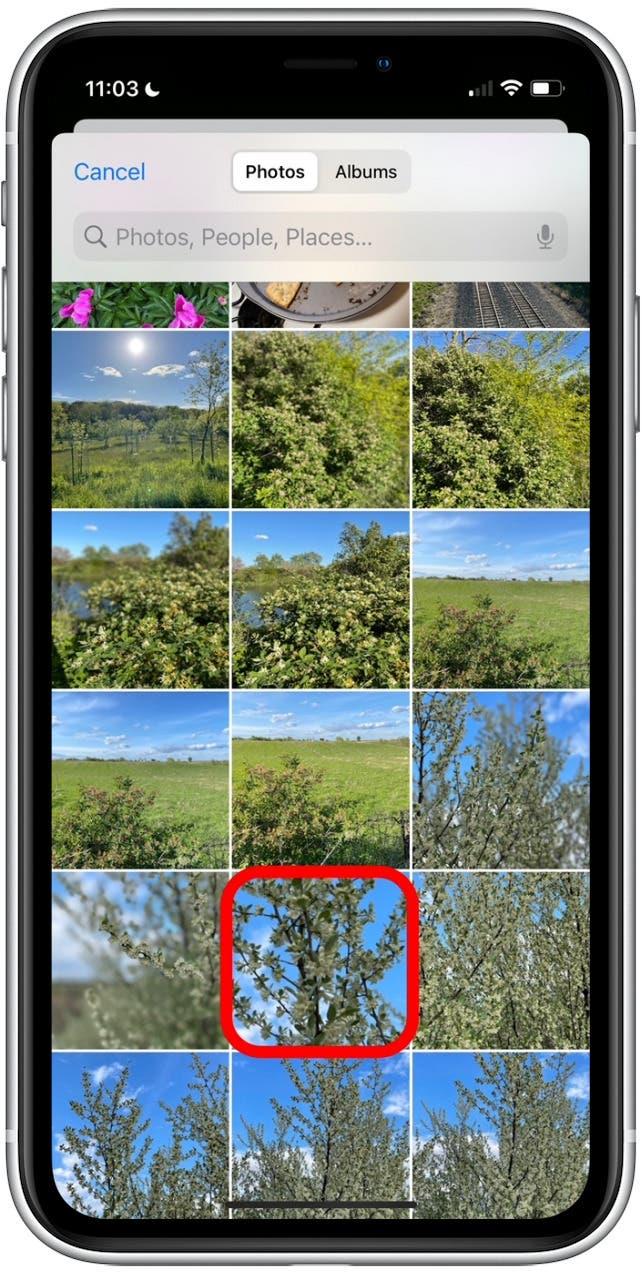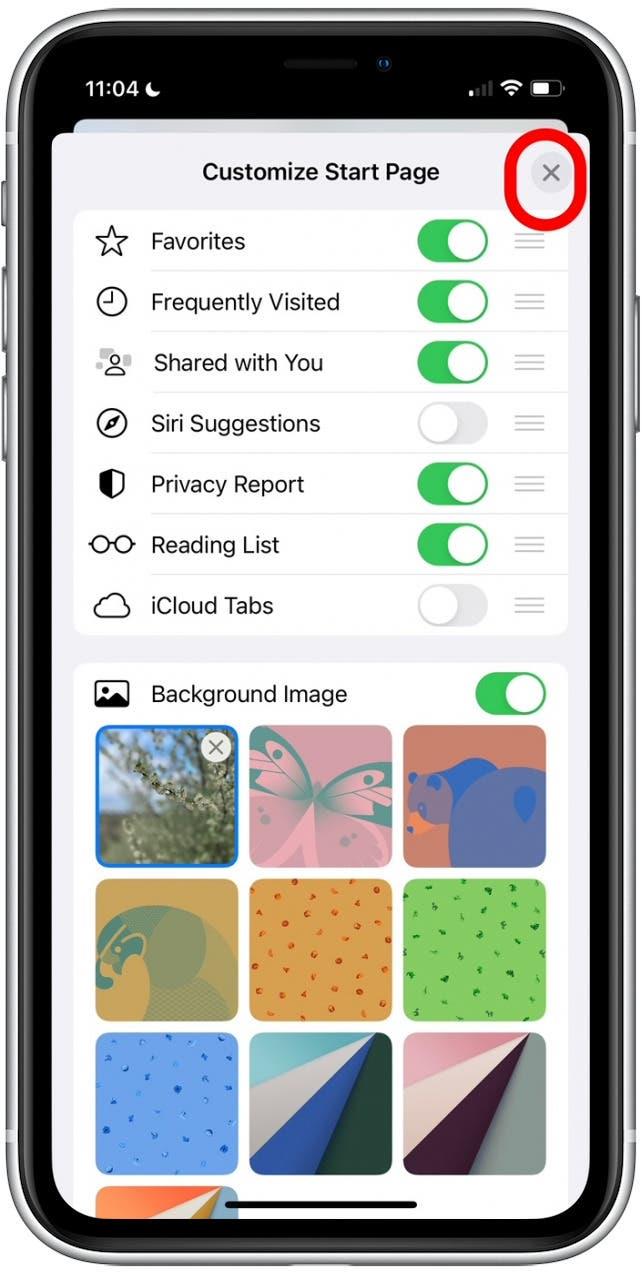Du kan nu anpassa din Safari Start -sida (även kallad en Safari -hemsida) för att visa det innehåll du är mest intresserad av. På så sätt när du öppnar Safari kan du komma åt bokmärkt sidor och delade filer med en enda kran på din skärm. Vi visar dig hur!
Varför kommer du att älska det här tipset
- Visa enkelt bokmärken, delade filer och integritetsrapporter du är mest intresserad av.
- Organisera ditt Safari -hemsidainnehåll för att bäst passa dina surfinställningar.
Hur man anpassar Safaris hemsida
Använd stegen nedan för att lära dig hur du anpassar din Safari -bakgrundsbild och innehållet som visas på din anpassade Safari -hemsida. För att se fler iOS -tips och tricks, kolla in våra gratis tips av dagen Nyhetsbrev!
- Öppna Safari .

- Om du inte redan är på en tom Safari -hemsida, svep vänster på webbläsarbaren (för att bläddra hela vägen rätt) tills du öppnar en ny tom flik.

- Bläddra till botten på den nya tomma fliken Om det behövs och tryck på Redigera .

- Tryck på varje växel för att visa det relaterade innehållet på din anpassade Safari -hemsida.

- För att ändra ordningen på avsnitten, tryck och dra tre radikonen och flytta varje sektion högre eller lägre.

- Om du vill ställa in en Safari -bakgrunds tapeter, tryck på bakgrundsbilden växel om den inte redan är aktiverad.

- Tryck för att välja en av standardbilderna.

- Om du vill ställa in en av dina foton som en anpassad bakgrund, tryck på ikonen plus.

- Välj en bild från ditt fotobibliotek genom att trycka på det.

- När du är klar med att justera dina anpassade inställningar, tryck på x-ikonen i det övre högra hörnet för att återgå till din Safari-hemsida.

Den stora nyheten är att dina anpassade inställningar för hemsida också kan delas över Apple -enheter, så länge dessa enheter är signerade i samma Apple -ID och har iCloud aktiverat för Safari.